Как убрать значок драйвер пак
Обновлено: 04.07.2024
Навязчивость DPS приводит к мыслям пользователей об удалении программы DriverPack Solution полностью, чтобы не получать всплывающих окон и предложений об установке ПО. Каждая новая версия забирается глубже, шифруясь под файлы ОС Windows. Поэтому удалить софт полностью сложно, но возможно. Рассмотрим способы деинсталляции DPS.
Удаление DriverPack средствами Windows
Старые версии DriverPack Solution удалить с компьютера можно как и остальные программы – средствами Windows.
Хитрость новых версий ДрайверПака в том, что найти упоминание о программе в списке на удаление невозможно. Так изначально задумано разработчиками утилиты. Последние обновления направлялись на оставление следов, поэтому активность софта не прекращается после деинсталляции.Как удалить программу с помощью утилиты
Полностью удалить DriverPack Solution с компьютера можно с помощью сторонних утилит. Главное – не скачивать те продукты, что предлагает DPS, так как они не устраняются вместе с ним.
Надежным способом удаления программ и очистки операционной системы от мусора считается CCleaner. Подойдут и другие: IObit Uninstaller, Ashampoo Uninstaller.

Актуальная инструкция для устаревших вариантов ПО:
Для полного удаления проводится очистка реестра. Функция также представлена в CCleaner.
Повторяйте процедуру регулярно, так как на компьютере появляется новый мусор. Последние версии DriverPack Solution таким способом не удаляются, поэтому нужно воспользоваться самым радикальным.ДрайверПак не удаляется – решение
Радикальные методы очистки компьютера от программы связаны с возможностью отката системы на дни или недели назад. Для этого применяются способы, каждый из которых имеет ряд нежелательных последствий. Поэтому нужно подумать и оценить, насколько требуется удалить DriverPack.
Точка восстановления

Такая настройка предусмотрена разработчиками Windows и не требует изменений со стороны пользователя. Точка отката создается и при установке новых программ, внесении весомых изменений. Если DriverPack загружен на компьютер последним и никаких действий после не производилось, то удалить софт без последствий не составит труда.
Откат длится от 20 минут до часа. Все зависит от производительности ПК. Важные файлы, созданные после момента фиксации точки, переместите на съемные хранители или облачные сервисы, так как они будут удалены.
Исходное состояние
Чтобы удалить DriverPack Solution полностью, можно «откатить» компьютер в исходное состояние (Windows 10). На других версиях ОС функция недоступна.

Актуален способ в тех случаях, когда точка не создавалась или не помогла в исправлении проблемы.
Инструкция:
- В строке поиска в «Пуске» напишите «Восстановление». На Windows 10 пользователю предоставлена функция «Вернуть компьютер в исходное состояние».
- После выбора нужно перейти на вкладку «Восстановление» и нажать «Начать».
- Возврат в исходное состояние требует выбора варианта удаления. Либо вся информация стирается с компьютера, либо остается учетная запись и все файлы в папках «Изображения» и подобных.
- Если выбирается первый вариант, то остается нажать «Сброс». При выборе второго пользователю задается контрольный вопрос о том, что именно он желает удалить.
Все важные файлы удаляются с компьютера, есть вероятность поломки ПК, если установка ОС Windows будет прервана. Поэтому не рекомендуется выполнять каких-либо действий, пока не закончится восстановление.
Переустановка Windows
Версии ОС Windows до 10 не предусматривают возвращения системы в исходное состояние. Поэтому, чтобы удалить DriverPack, потребуется переустановка ПО. Лучше приобрести лицензионную версию операционной системы, так как это исключит возможные проблемы от установки пиратского ПО.
Видео: Как переустановить ОС Windows.
Зачем удалять DriverPack
Некоторые пользователи желают удалить программу из-за того, что она ведет себя как вирус. Об этом часто сигнализируют соответствующие утилиты для безопасности ПК.
DPS – программа, предназначенная для обновления драйверов, применяемая раз в месяц или постоянно. Удалить ДрайверПак Солюшен с компьютера можно сразу после переустановки вспомогательного софта.Чтобы не пришлось переустанавливать всю ОС, скачивайте старые версии программы. Если откатить систему, обновления драйверов не произойдет. DriverPack отлично справляется с обновлением вспомогательного софта. Однако желание разработчиков заработать приводит к отрицательным отзывам пользователей, которые стараются избавиться от ПО любыми способами.

Несмотря на то, что драйверпак пользуется большим успехом у пользователей, некоторые не хотят хранить приложение на своем ПК. При удалении обнаруживается что это приложение довольно сильно пустило корни в систему и избавиться от всех остаточных файлов не так просто и быстро. Как удалить driverpack solution полностью?
Самый первый и простой вариант, который приходит на ум это такой путь:
- панель управления;
- установка и удаление;
- находим драйверпак солюшен и удаляем.
Но, такая процедура, к сожалению, не избавит вас от всех остаточных компонентов. В этом может помочь Ccleaner (скачать).
Для этого нужно:
- скачать и запустить Ccleaner (с оф. сайта);
- нажать «Сервис»;
- ищем в списке солюшен;
- Cclaner предложит вам убрать все остаточные продукты и реестр.

Если после проведенных действий вы видите, что программа удалилась не полностью можно сделать восстановление системы:
- нажимаем «Пуск»;
- «Служебные»;
- «Восстановление системы»;
- указываем дату отката настроек (день, до установки Если не помните точную дату, введите приблизительную).
Этими действиями ПК восстановит состояние системы, которое было до того.
Удалить программу полностью можно так же благодаря Uninstall Tools.
Как удалить driver pack cloud
Несмотря на всю свою безобидность driverpack cloud может доставить много неудобств. Например, она может самостоятельно включать какие-то приложения в автозапуск. В начале нужно остановить работу приложения. Для этого кликаем правой кнопкой мышки на иконку приложения на рабочей панельке и нажимаем «Выход».
Далее соблюдаем эту последовательность:
- нажимаем Win + R, появиться окно для команд;
- туда вводим appwiz.cpl и жмем « ОК». Появиться встроенный помощник для удаления компонентов;
- выбираем вкладку «программы и компоненты»;
- ищем в списке cloud, выбираем и жмем «удалить».
Но, у нас опять остались остаточные файлы, которые будут мусором висеть в системе.
Чтобы их обнаружить совершаем следующие действия:
- включаем Проводник;
- выбираем диск С;
- в окошке поиска пишем DriverPack (при этом нужно убедиться что включено отображение скрытых объектов);
- остаточные файлы, если они есть, будут показаны в списке. Выбираем все не нужные и нажимаем «удалить». (Будьте внимательны, выбирайте только те файлы, которые имеют отношение к ненужной вам программе).
Для совершения этих действий компьютер потребует разрешение администратора. После этого можно ещё раз проверить осталось ли что-то вбив те же слова в поиске.
Как найти «остатки» в реестре:
- опять вызываем командное окно кнопками Win+ R;
- теперь пишем regedit;
- в окне поиска снова вводим DriverPack и нажимаем поиск;
- в списке нажимаете на нужные пункты (здесь нужно быть предельно внимательным и осторожным, так как можно навредить работе ПК);
- правой кнопкой мышки кликаем на нужный объект и выбираем «удалить».
Если непонятно имеют ли параметры отношение к драйверпак нажмите дважды на объект и выскочит окошко с более подробной информацией. После совершения этих действий можете быть уверены что компьютер чист.
Как удалить driverpack notifier
Для этого нужно повторить все описанные выше действия:
- удалить программу через «программы и компоненты» или при помощи дополнительных программ, таких как Ccleaner, Uninstal Tool;
- убрать остаточные файлы через поиск в проводнике;
- очистить реестр.
Здесь описаны два метода действий. Вам выбирать каким следовать. Но помните, лучше не убирать файлы, если сомневаетесь. В таком случае обратитесь за помощью к специалисту.

Видимо навсегда уходят времена, когда мы не ждали подвоха от полюбившихся утилит, к которым уже успели привыкнуть. Была у меня одна такая палочка-выручалочка для автоматического поиска и установки драйверов под Windows и называлась она DriverPack Solution. Вот только сейчас, этот мегаудобный инструмент, позволявший существенно сократить время на поиск подходящих драйверов, окончательно скатился, перейдя на тёмную сторону.
Начиная с 15-ой версии, разработчик начал постепенно набивать сборку всякими рекламными модулями, телеметрией, и прочей дрянью. Вместе с драйверами, тебе до кучи прилетало несколько браузеров, антивирус, парочка архиваторов и ещё чего-то по мелочи.
Не скажу что это, прямо, совсем барахло, но зачем навязывать установку программ, которых я не заказывал? Отключить это безобразие, выбрав только нужные драйвера (далеко не всегда требуется всё, что предлагается утилитой) можно было перейдя в режим эксперта. Однако, не опытные пользователи даже не подозревают что так можно делать, и получают весь набор от автора DriverPack.
Все эти программы появились в сборке не просто так и, полагаю, автору перечисляется какое-то вознаграждение за из установку. И ладно, если только за установку и в самих программах не зашито ещё что-то более неприятное, ведь мы не знаем откуда, на самом деле, берутся их дистрибутивы. А сомнения такие появляются после попытки удаления ещё одного интересного приложения DriverPack Cloud.
Что такое DriverPack Cloud и как его удалить с компьютера

Вот что говорится на сайте разработчика о DriverPack Cloud:
DriverPack Cloud является новым продуктом от команды DriverPack, предназначенным для повышения производительности компьютера без каких-то дополнительных трат или апргейда «железа» вашего ПК. Не удовлетворены скоростью работы CS: GO или Dota 2 на своём компьютере? Попробуйте DriverPack Cloud!
Слушайте, ну прямо молочные реки и кисельные берега обещают. Неужели такое возможно? И да и нет. да - возможно, нет - не бесплатно. Если упростить по максимуму, то все вычисления будут производиться в облачном сервисе, а вам только передаваться готовая картинка.
С производительностью всё понятно, халявы не ждите, имеется гораздо более подозрительный функционал. Например, как пишут на сайте, DriverPack Cloud постоянно следит за состоянием драйверов и подгружает важные обновления, а также позволяет находить и удалять потенциально вредоносные программы, помогая вашему антивирусу. То есть, эта вся дребедень постоянно имеет полный доступ к вашим данным и работает на системном уровне.
Вы удивитесь, узнав насколько глубоко DriverPack Cloud запустил свои щупальца в вашу систему. И тут мы подходим к главному, что больше всего меня смутило в новом DriverPack Solution. Даже в режиме эксперта, если вы отказываетесь от установки и снимаете галочку с DriverPack Cloud, он всё равно ставится в вашу систему.
Но это ещё полбеды, данное приложение (DriverPack Cloud) не удаляется штатными средствами, пытаясь закрепиться где только возможно в системе, то есть ведёт себя как типичный троян.
Как удалить DriverPack Cloud
Итак, DriverPack Cloud плевать хотел на любые действия через штатную установку/удаление программ в Windows, однако вывести его всё-таки можно.
В сети можно найти советы использовать CCleaner, который сам не лучше, собирая информацию о пользователях, о чём я уже рассказывал ранее в статье CCleaner следит за тобой. На самом деле всё можно сделать штатными средствами Windows.
Первым делом останавливаем выполнение приложения cloud.exe в диспетчере задач (вызывается классической комбинацией Ctrl+Alt+Del, если кто не в теме). Таких процессов может быть несколько, прибить нужно все.
Далее запускаем редактор реестра командой regedit и через поиск в реестре находим и удаляем все упоминания "DriverPack Cloud".
Остаётся удалить созданные утилитой DriverPack Cloud файлы и каталоги с жёсткого диска. Кроме основного местоположения в каталоге C:/Program Files/ и чистки временных файлов, загляните в собственный пользовательский каталог (предварительно включив отображение скрытых файлов):


Выделенные на скриншотах каталоги подлежат безжалостному истреблению со всем содержимым.
Какой можно сделать вывод из всего сказанного? К сожалению, DriverPack Solution из удобного и простого инструмента превратился практически во вредоносную программу и рекомендовать его к использованию я бы не стал, особенно новичкам.
Лучше потратить чуть больше времени, скачивая драйвера с официального сайта производителя оборудования, но сэкономить кучу сил и нервов, потраченных на избавление от последствий применения данного универсального установщика. А ведь когда-то было хорошо.
Яндекс.Дзен и узнавайте первыми о новых материалах, опубликованных на сайте.Если считаете статью полезной,
не ленитесь ставить лайки и делиться с друзьями.
Комментариев: 32
согласен - беда этой программы - именно полускрытная установка доп приложений - но если не полениться - их можно отключить в настройках при установке через меню эксперт. а вообще - переходите уже на SDI - весит он правда больше 20 Гб - но скачав раз - потом просто обновляетесь - флешка с такой программой выручит во многих ситуациях - когда нет интернета или он медленный - а тут все под рукой. и без лишней рекламы.
Скрины научись делать
Статья была бы хороша, если бы автор не поленился поискать замену пресловутому DRPS, и нашёл бы утилиту от профессионалов, - SDI (Snappy Driver Installer), которая ведёт себя прилично, не устанавливая ничего, кроме выбранных тобой драйверов!
Раньше пользовался SDI (Snappy Driver Installer), а с повсеместным внедрением десятки (Windows 10) вообще стали не нужны подобные программы. Чаще всего Windows 10 сама все оборудование определяет и скачивает драйвера.
никогда не доверял всяким драйвероустановщикам, т.к. давно знал об этом
есть прога uninstalltool которая сама ищет всё что осталось от прог в реестре и appdata после деинсталятора и предлагает удалить. так же есть портабл версии DPS с вырезанным контентом
я сам неделю вычищал этот драйвер пак с тремя переустановками виндус с нуля , прилипчатый как гонорея.
. с ужасом вспоминаю"танцы с бубном" на своейToshiba Qosmio..Несмотря на наличие на спорте и всех драйверов и TVAP, ставить их, в количестве >50 ти штук для WIN, удовольствие сомнительное..) Потом поставил UBUNTU MATE, встала на все устройства "из пакета", включая специфические. а потом и Винду снес. ))) И не жалею, вообще перестал думать о драйверах, обновлениях и прочей головной боли)
Давно использую SamDrivers, мне нравиться.
Правильная статья.Не так давно это программа накачала мне вирусов.благо антивирус вовремя заметил
Давно пользуюсь паком, как то не особо напрягает отключить лишнее при установке. Хотя может из-за того что часто пользуюсь уже привык и не замечаю. Дома 4 стационарных и 2 ноута, да и по работе тоже частенько. Сейчас заинтересовался, последний раз дрова недавно пак ставил, полез смотреть, ни чего лишнего нет. А вообще всё это от лени, надо флешку с дровами завести отдельную)
Как говорится, плохому тонцору, яйца мешают. Троянов и малварей в ДРПС нет. Вообще нужно понимать, что ты делаешь. Убрать галочки, где нужно. Или добавить. Так же, не устанавливать сразу все. Есть правило, сначала чипсет, перезагрузка. Звук, перезагрузка. Видео, перезагрузка и т.д. ДРПС клуд, если убрать галочку, не устанавливается. А в идеале качай с офф сайта и устанавливай.
Раньше постоянно пользовался, перестал после появления 10. Самый простой способ, это скачать дрова с оффсайта заранее)
Почему? У драйверов из пака периодически не бывает цифровой подписи, а отключить на начальных редакциях их проверку нельзя на 10 из за отсутствия групповых политик
Мдаа. DPS уже не тот((( его даже браузер отказывается скачивать!
Типичное нытье от системного администратора образца 2010х годов с главной методикой "далее-далее-готово".
Кто же драйвера ставит часто? Раз поставил стабильные версии и пусть работает годами.
Ставлю на новых машинах драйверы через DRP (десяток в месяц в среднем новых установок ОС на самом разном зоопарке рабочих станций) и, о ужас, у всех все нормально работает и на зловреды ни Касперский, ни ДРВеб, ни аваст, ни 360 не ругаются.
О боги, что я делаю не так?
после того как установила и программа сделала свои делишки у меня ноут полетел после перезагрузки вышел синий экран с надписями на анг. перезагрузила еще раз попросила система восстановления и все бесконечно загрузка файлов система не может выявить проблему раз 100 уже наверно. остается один выход переустанавливать а это все пароли утеряны программы да и короче геморрой.
Ради хохмы просканировал Malwarebytes, Emsisoft Emergency kit, Trojan killer, Combofix. Ничего не обнаружено. Как писал выше, нужно понимать что делаешь. А не пускать все на самотек, в авто режиме с настройками по умолчанию.
Делают этакие проги жадные подлецы мошенники. Oт таких уродов надо избавлять общество всем миром. Но рыночная экономика плодит их как тараканов. Предлагаю создать сообщество для борьбы с этим злом. Но потребуются средства для поиска вот таких нечестных людей, которые выросли на собственной жадности.
Вы скачиваете бесплатное приложение которое как вы сами выразились что экономит ВАШЕ время. Но на создание данного приложения уходит время РАЗРАБОТЧИКОВ. Из этого следует что разрабам хочется кушать для этого делается подобная "реклама" за которую разрабы получают свою копейку. Так в чем собственно проблема ? Как вариант что они сделают данную программу платной , а будете ли вы тогда сами ей пользоваться ?
Мда, поленился, потом возиться. Спасибо, статья очень помогла!
Очень неудобно, особенно на ноутбуках когда еще не установилось всё: маленькое разрешение и работает только точпад приходится как ниндзя искусстно бороться с алисой и галочками которые как петухи напали на пьяного человека, а теперь принудительный режим перезагрузки не дает включится компьютеру. зачем продолжать установку после перезагрузки? это как. включил оперу в установку и установка ускорится, хах! увеличение дистрибутива с каких пор уменьшает время его установки? или как windows 98 вы теперь умеете управлять временем установки? Спасибо за драйвера, но все же - на рекламе можно зарабатывать не прибегая к стиранию нервов людей.
открываешь DPS, заходишь в папку SOFT и стираешь ненужные программы, включая Cloud
Т.е. никто не попробовал даже заглянуть в файл settings.json и настроить DriverPack Solutions под себя?
Спасибо автору за статью. После установки драйверов заметил что DPS начал доставлять программы. После этого попал на статью и все удалил. Крутая прога, не раз выручала, но аваст в нагрузку и самоуправство конешно это плохо)
DriverPack Solution я давно перестал использовать.
Теперь только Snappy Driver Installer
Но и у последнего есть некоторый недостаток - столкнулся с повреждением его баз драйверов.Т.е. Snappy Driver Installer скачал, разархивировал (без ошибок), запустил, ставишь драйвера,а на каком-то из них в процессе установки может сообщить - "ошибка распаковки" Мне это попалось на видеокарте AMD и еще на чем-то. Поэтому держу у себя несколько версий Snappy Driver Installer, они все имеют ошибки баз, но в разных местах и друг друга перекрывают.
Во время установки Driverpack Solution компьютер перезагрузился и перестал работать интернет. Значок сети на панели без подключения к сети. Программы нигде не нашел, даже в реестре. Помогла утилита AVZ . В интерфейсе AVZ
установить драйвер расширинного мониторинга процессов, выполнить перезагрузку и запустить сканер с расширенными функциями по маскимуму . После чего перезагрузится и все работает. Благодарность разработчику!
Не все драйвера устанавливает windows 10, не все драйвера лежат на официальных сайтах. Установите и скачайте "всё", посмотрите в диспетчере устройств (devmgmt.msc) сколько устройств использует стандартные драйвера по умолчанию. То же Sata. На многих моделях Asus только древними сборниками DPS поборол некорректное управление питанием, и некорректное чтение с клавиатуры.
Оказалось, что на самом деле компания собирает личные данные соискателей для своего нового продукта, связанного с рекрутингом и помощью при трудоустройстве.
Удалять персональные данные отказываются.
Такой компании я не стал бы доверять, и вам не советую.
Спасибо за вашу статью.Мне очень помогла.
DriverPack когдато был отличным решением, которое я с успехом юзал быдучи сисадмином лет 15 назад. Так вот, недавно купил я на "алике" HDMI-Stick на Win 10 - отличная штука! Сделал себе "супер-пупер-смарт-ТВ" и возрадывался. "Добрый китаяц" добросовестно заинсталил туда Win 10 (кажись Pro), причём все дрова были новыми и установлены корректно, без мусора. Погоняв всё это на предмет стабильности (и убедившись, что она присутствует), решил я поставить кошерную нормальную винду - LTSC. На всякий случай - выпилил установленные дрова и забэкапил их, доверившись одной испытаной проге. Грохнул партиции и накатил LTSC. Запустилось. Всё норм. Потом смотрю - звука нет! Я в Device manager: Unknown device. Ну, я показываю на кучу, куда заранее сбросил дрова, предвидя такое развитие событий. Нифига! "Испытаная прога" подвела. и дрова записались мусором.
НИ В КОЕМ СЛУЧАЕ НЕ ПОЛЬЗУЙТЕСЬ ЭТИМ ОТСТОЕМ! ЭТО РАЗВОД!
Ныненшний Драйвер пак солюшен типичный троянский вирус- предлагает одно, ставит совсем другое. Причем он, в отличии от драйвер бустера и других драйвер паков так и не установил нужных драйверов, зато установил кучу ненужного хлама, котрый сначала ССклинером пришлось деинсталировать, отключать загрузку, потом пару раз малваре антивирусом выкорчевывать. испортился это солюшен в ноль. думаю на дурной репутации далеко не удешь и много не заработаешь..
Скачал 14 DSP с выкаченными дровами на сетевухи, весит всего 40 Мб в архиве. Решает 95% всех проблем с драйверами на винде. Мусора нет, левый софт сам по себе не ставится.
Ребята, статья получилась мега большой. Ибо во-первых мне самому было интересно что это за программа DriverPack Cloud. Во-вторых мне было интересно, как сильно она пускает корни в систему, я это тоже попытался узнать. Ну и в-третьих я показал как ее удалить и вручную почистить систему от остатков.
Так, ладно, теперь давайте начнем такое себе расследование. Вот я открыл меню Пуск и вот тут у меня стоит DriverPack Cloud, смотрите:
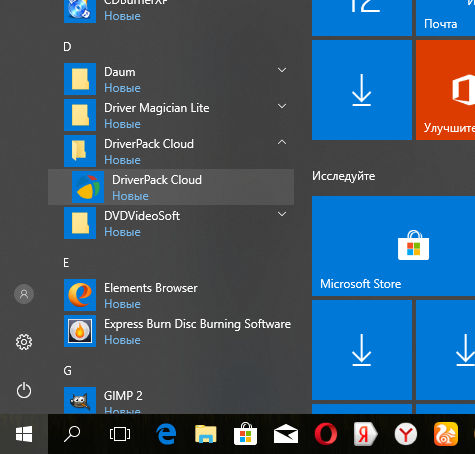
Я запустил эту прогу, но реакции не было никакой. Тогда я посмотрел в трей и вижу там значок DriverPack Cloud:
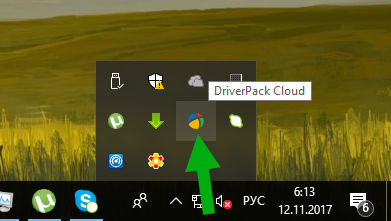
То есть она уже как бэ была запущенной. Я нажал правой кнопкой по иконке и выбрал пункт Показать основной экран:
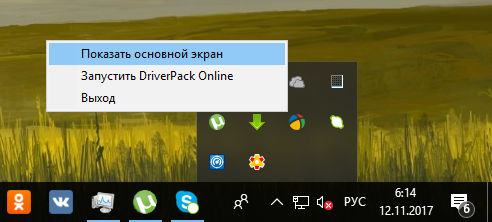
После этого справа выехало вот такое окно (не знаю нормальный я или нет, но я даже чуть испугался):
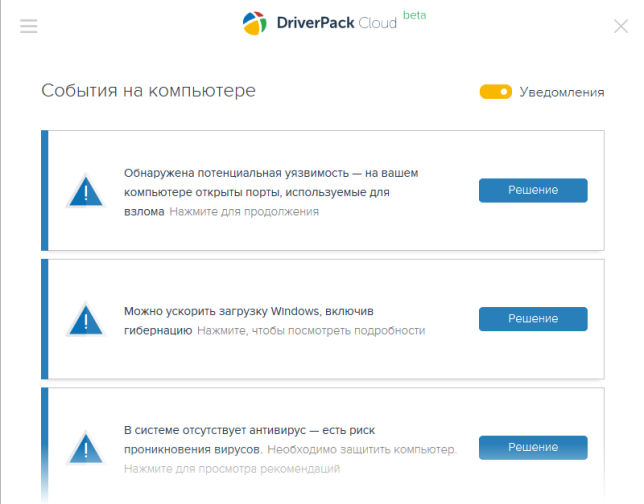
В этом окне идут какие-то проблемы, и прога предлагает для них решения. Когда нажимаете кнопку Решение, то показывается инфа как решить траблу. Когда я нажал на кнопку в левом верхнем углу, то там был пункт Запустить DriverPack Online:
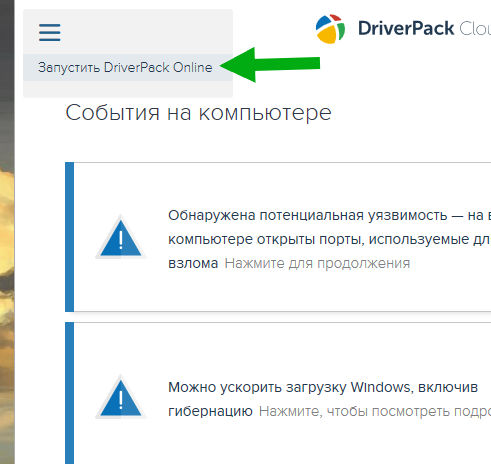
Я нажал, стало интересно что это. В итоге появилось такое окно и оно там начало подготавливаться к запуску:
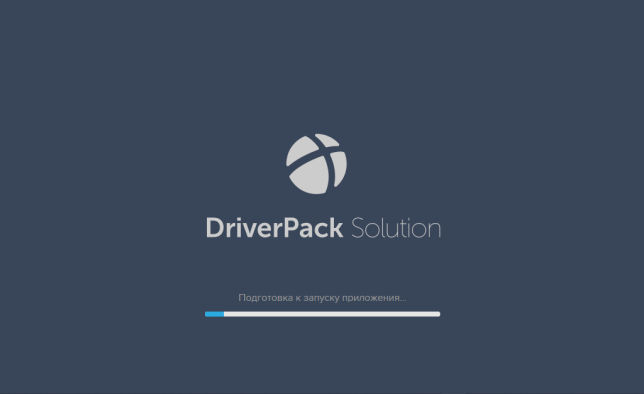
Прям интересно Дальше появилось такое окно:
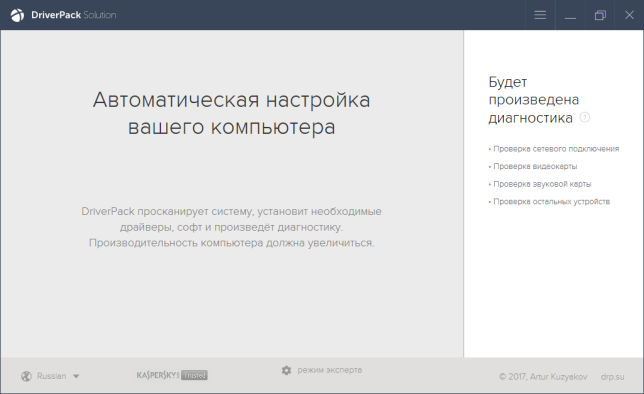
Ничего не делалось. Когда нажал на кнопку в правом верхнем углу, три палочки, то появилось такое меню:
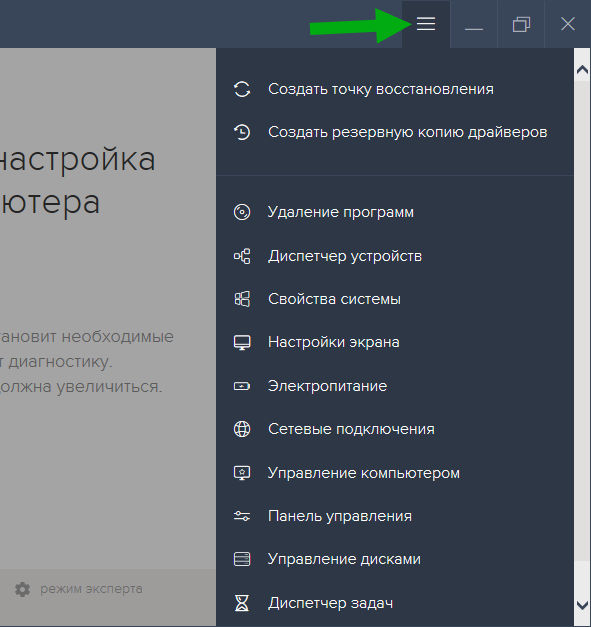
Тут можно создать точку восстановления, сделать резервную копию драйверов, есть пункт удаление программ, ну и остальное.. В принципе неплохо. Потом я нажал на крестик или что, я сам не понял что я нажал, но появилось уже такое окно:
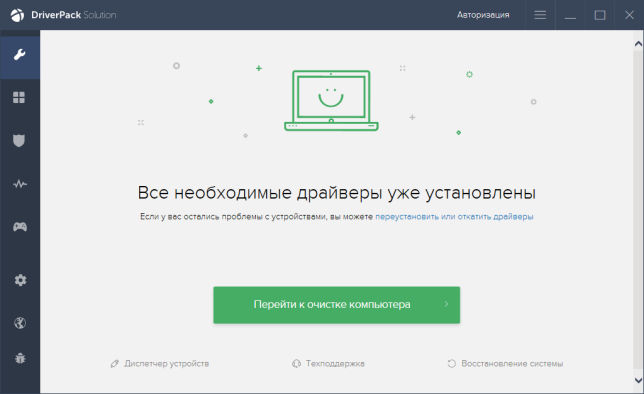
В общем я там еще посмотрел, есть раздел рекомендуемые программы:
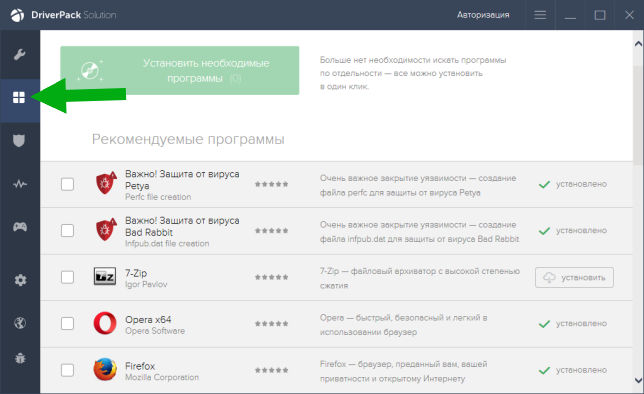
Есть раздел, где можно удалить нежелательное ПО:
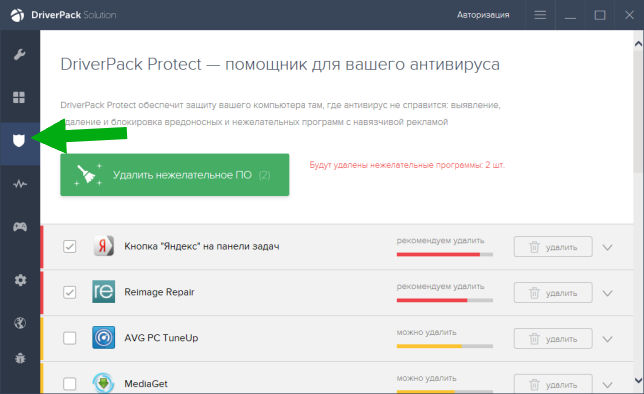
Есть диагностика системы:
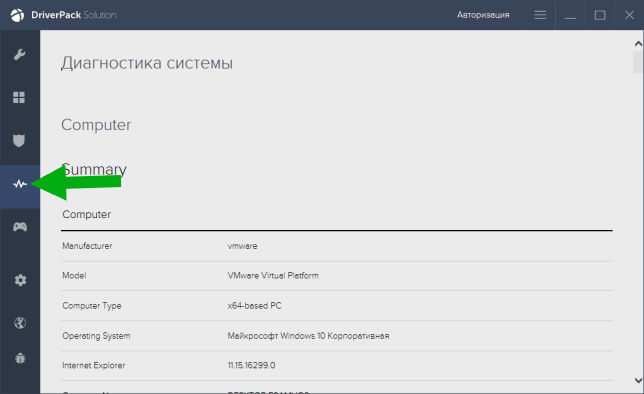
А еще есть раздел, там говорится что можно играть в топовые игры даже на слабом ПК:
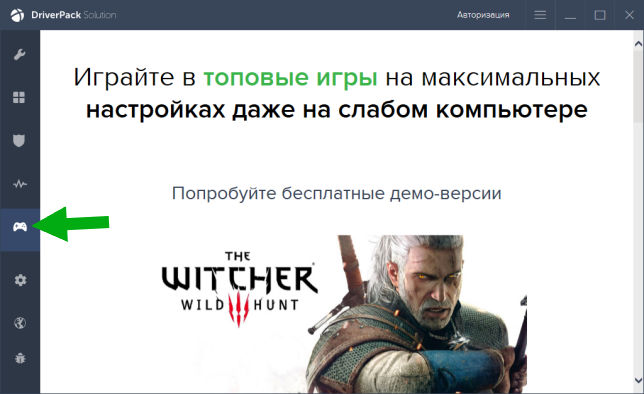
Ну и вот настройки проги:

Так, ладно. В принципе понятно. DriverPack Cloud это типа прога которая может помочь сделать комп быстрее, удалить ненужные проги, почистить комп (это в самом первом разделе предлагалось) ну и еще что-то..
Я DriverPack Cloud не закрыл, просто свернул и открыл диспетчер задач:
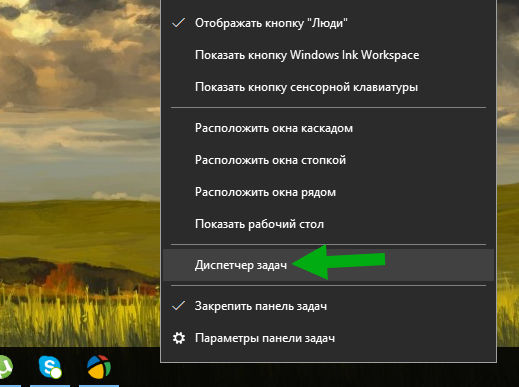
В диспетчере, там где колонка Имя, я нашел Software and Drivers, нажал правой кнопкой и выбрал пункт Подробно:
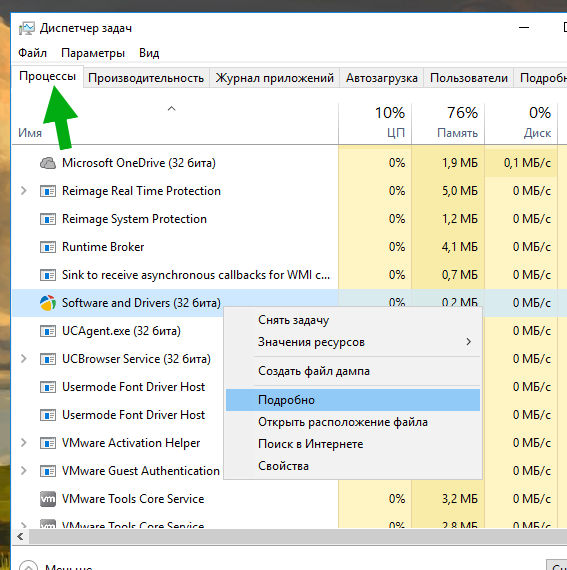
Ну и потом я увидел то, что в принципе и ожидал, это целая банда процессов от DriverPack:
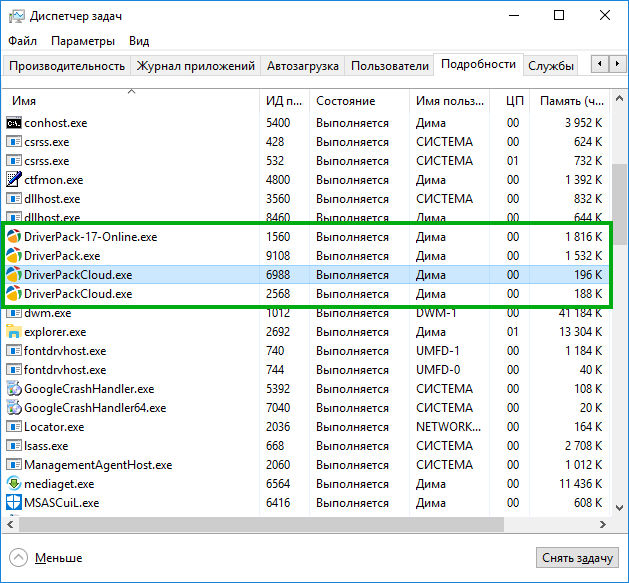
Ну и банда Для интереса я посмотрел откуда они запускаются. Так вот, процесс DriverPack-17-Online.exe запустился из этой папки:
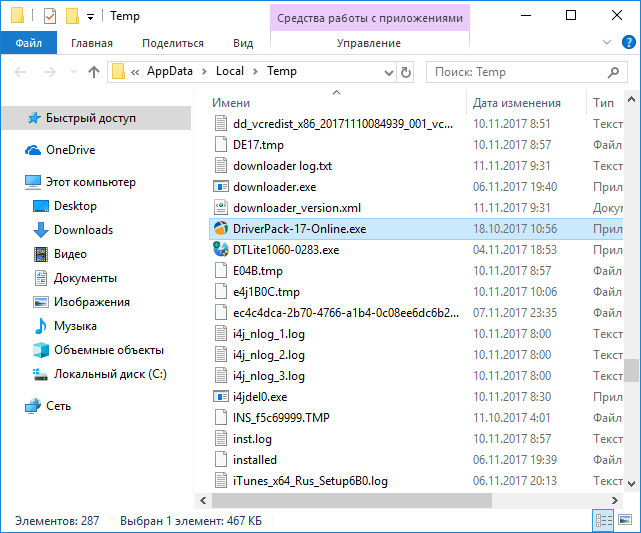
Процесс DriverPack.exe из этой:
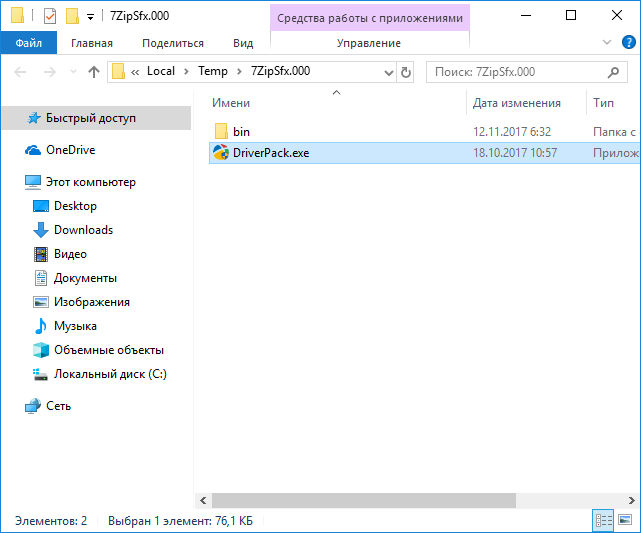
C:\Program Files (x86)\DriverPack Cloud
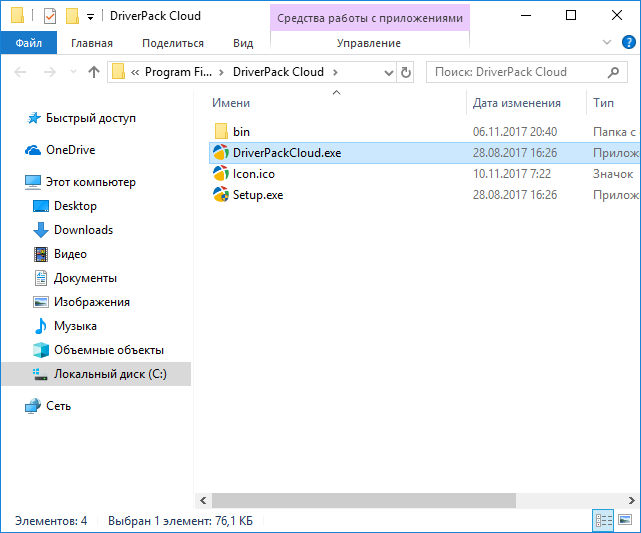
И в принципе я думал все.. Но оказывается что второй процесс DriverPackCloud.exe запускался из другой папки, а именно отсюда:
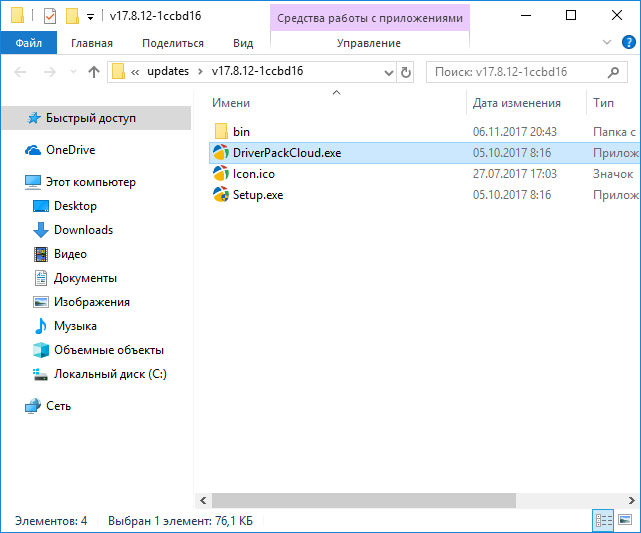
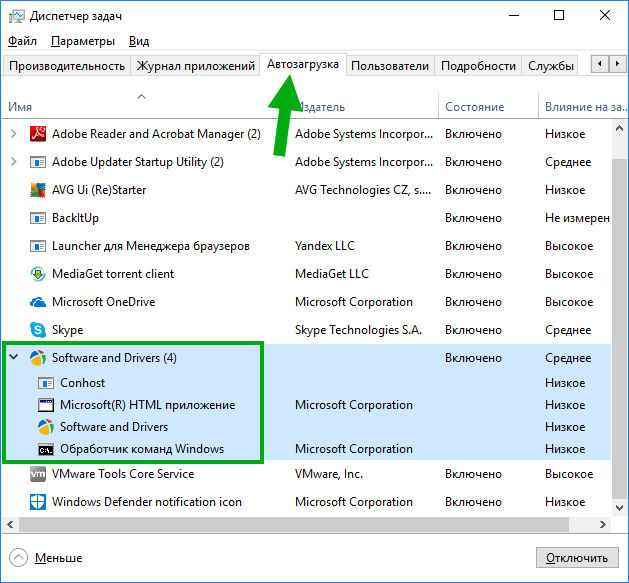
Хм, ну интересно.. Я лично не знаю зачем оно запускает Conhost, Microsoft(R) HTML приложение (mshta.exe), Обработчик команд Windows (cmd.exe).
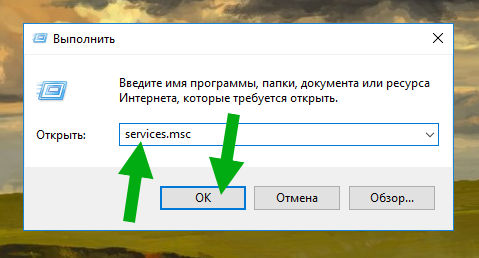
Так, что еще? Хм, дайте подумать. Что я еще забыл посмотреть перед тем как начать уже рассказывать об удалении.. Ага, вспомнил. Я открыл прогу CCleaner, перешел в автозагрузку, там я посмотрел и вижу что при запуске компа понятное дело запускается и DriverPackCloud.exe:
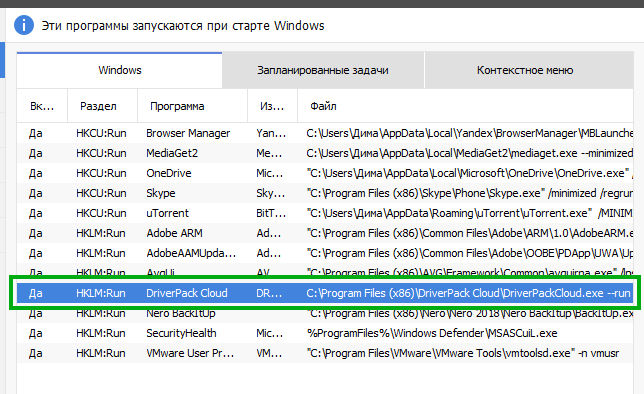
Но потом я еще посмотрел на вкладке Запланированные задачи и увидел там пять заданий от DriverPack (их можно найти в планировщике > Win + R > taskschd.msc > Библиотека планировщика заданий):
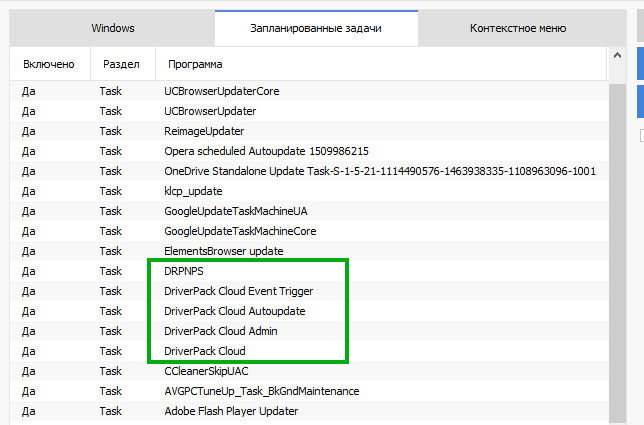
Если нижнюю полосу прокрутки потянуть вправо, то вы увидите под каким процессом работает то или иное задание. Если хотите еще интересного понаходить, то ставьте эту галочку:
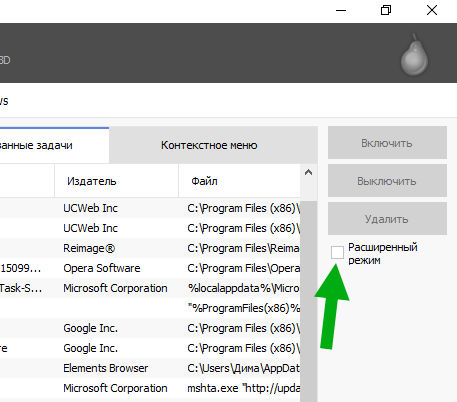
Тогда будет вообще веселуха. Вот такая она прога CCleaner.. поможет обо всем узнать в компе, для настоящих детективов!
Глава вторая: как удалить DriverPack Cloud с компьютера полностью и удалить все следы
Ребята, теперь начнем вторую часть. Я покажу как удалить DriverPack Cloud полностью, как найти его остатки и их тоже удалить. Ну что ребята, начнем? Первое что нужно сделать, это выйти из проги DriverPack Cloud и еще в трее по иконке нажать правой кнопкой и выбрать там пункт Выход:
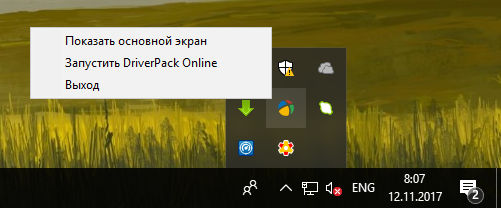
Так, теперь зажимаем кнопки Win + R, появится окошечко, туда кидаем команду:
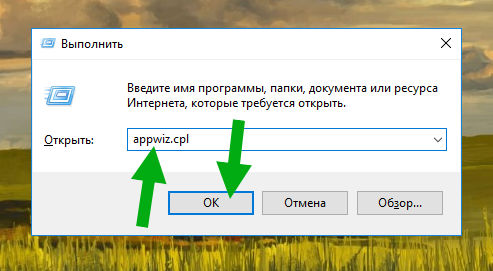
Жмем ОК, после чего появится штатное средство для удаления программ, это окно Программы и компоненты. Находим тут DriverPack Cloud, нажимаем правой кнопкой и выбираем Удалить:
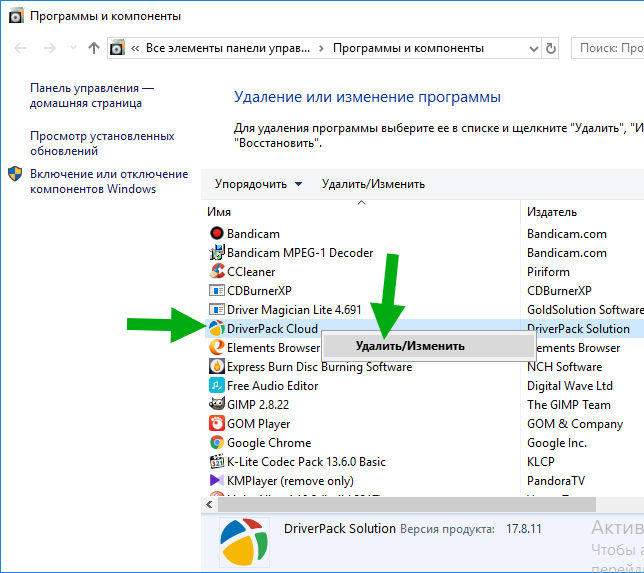
Потом будет там что-то написано, будет кнопка Оставить DriverPack Cloud, но вы нажимайте внизу Удалить:
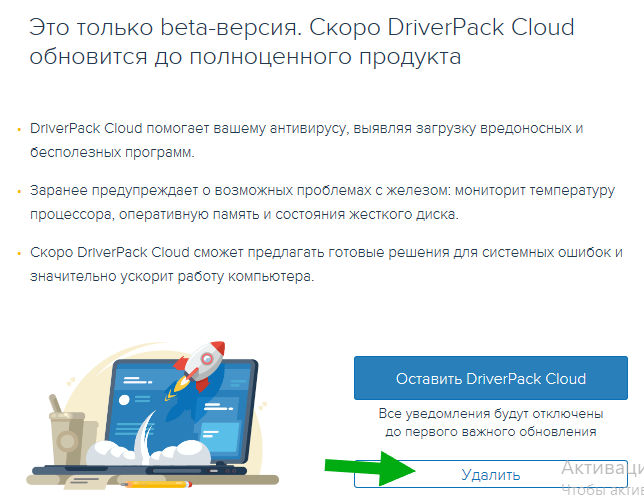
После этого никаких действий не было. Видимо оно тихо так удаляется без всяких окошек. Ладно, окей, что дальше? А дальше вот что, нажимаю правой кнопкой по иконке Пуск, выбираю пункт Проводник:
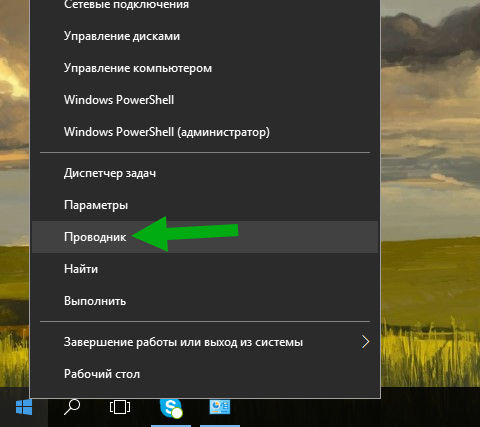
Потом открываю системный диск C, и в правом верхнем углу пишу слово DriverPack и начинаю ждать (чтобы нашелся весь-весь мусор то проверьте что у вас включено отображение скрытых файлов):
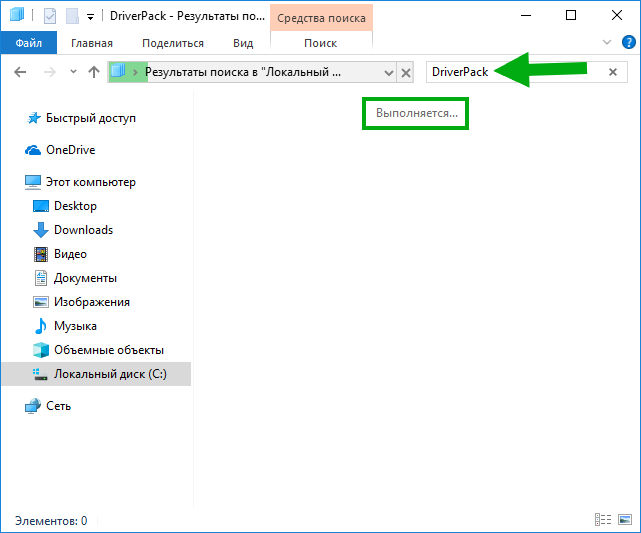
Вот так ребята, в самой винде есть технологии для поиска остатков. Пришлось подождать немного, пока поиск окончится. В итоге вот что нашлось:
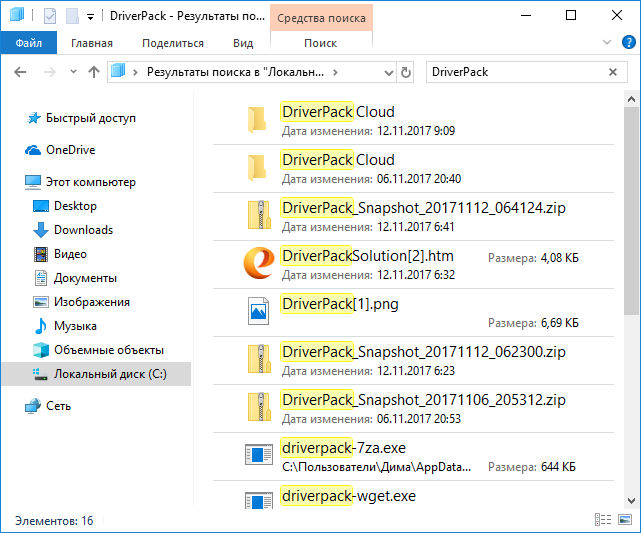
Прокрутил в конец, чтобы увидели всё:
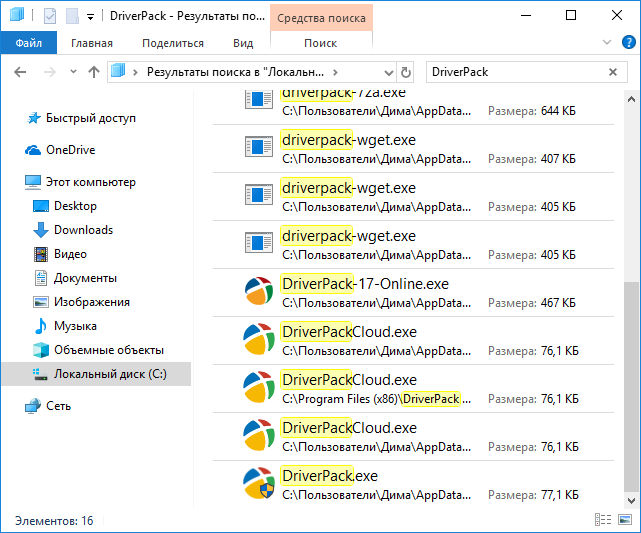
Итак, я выделил все файлы и нажал потом правой кнопкой, в менюхе выбрал Удалить:
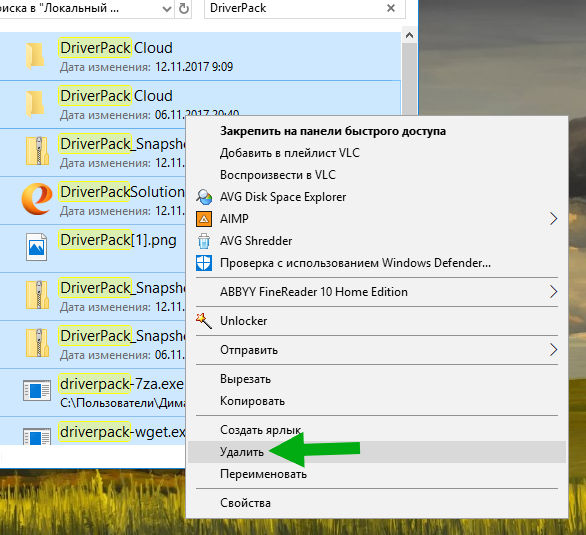
Появилось такое окошко, поставил галочку и нажал Продолжить:

Потом появилось похожее окошко, вот такое:
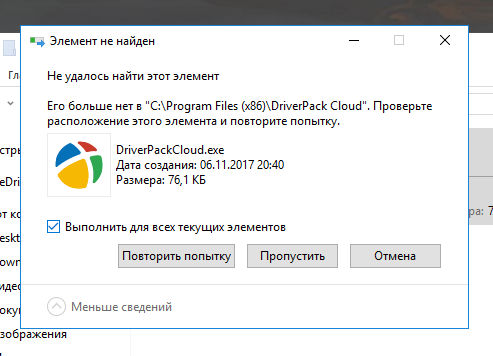
Но что тут говорится то? Пишет что не удалось найти обьект, что его типа нет. Наверно это потому что папка с этим обьектом только что была удалена. Короче неважно. Поставил галочку, нажал кнопку Повторить попытку, потом окошко опять появилось, и тогда я снова поставил галочку и уже нажал Пропустить А что потом? Ну а потом я снова открыл системный диск и снова поискал файлы по слову DriverPack, и вот какие результаты:
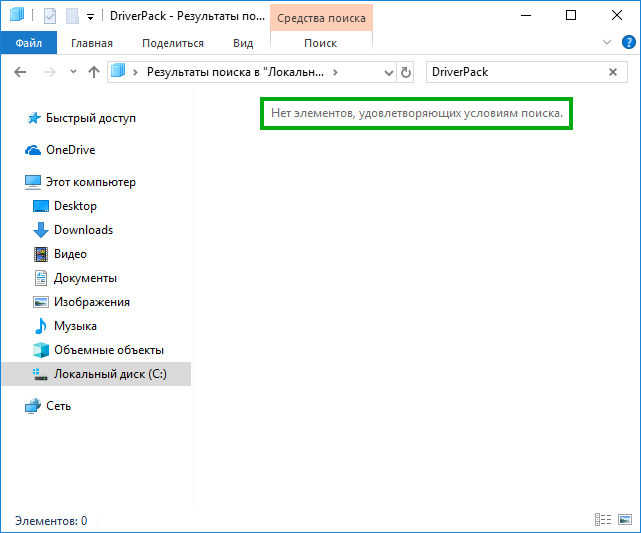
Видите? Вот так ребята должно быть и у вас!
Так, теперь второе, это мусор в реестре. Зажимаем кнопки Win + R, выскочит окошко Выполнить, туда кидаем команду:
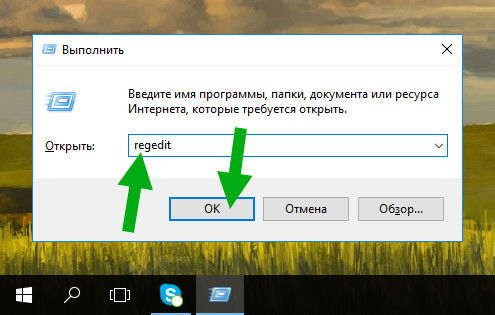
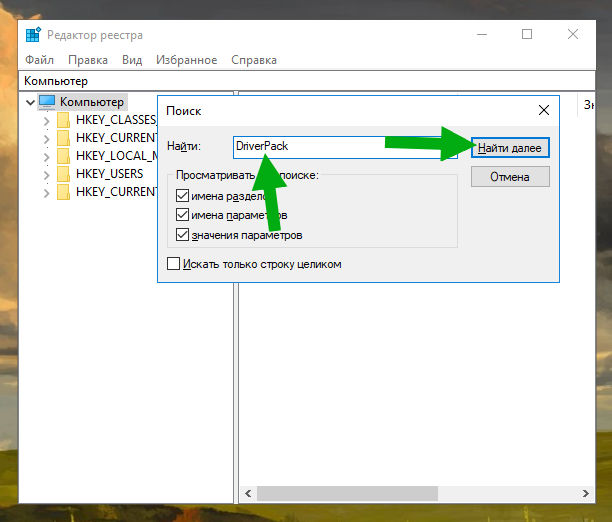
Начнется оно искаться. Теперь как удалить. У вас могут найтись данные двух типов это раздел и параметр (ну или ключ). И первое и второе удаляется одинаково, просто нажимаете правой кнопкой и выбираете пункт Удалить. Вот например нашелся параметр, удаляю:
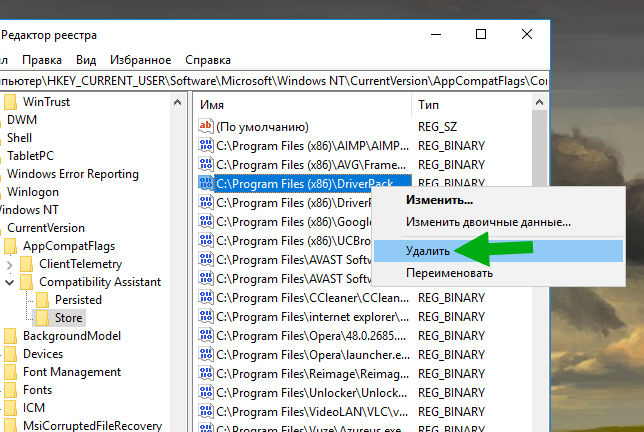
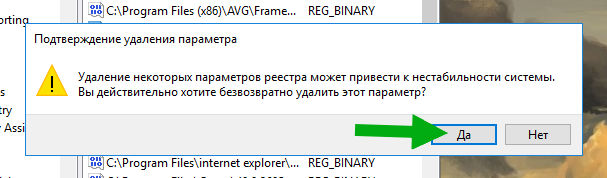
Если вы нашли параметр и есть какие-то сомнения, то ли это или нет, ну это если ищите по слову DriverPack, то нажмите по нему два раза и вы поймете мусор это или нет. Вот смотрите, у меня нашелся такой параметр и я в нем сомневаюсь:
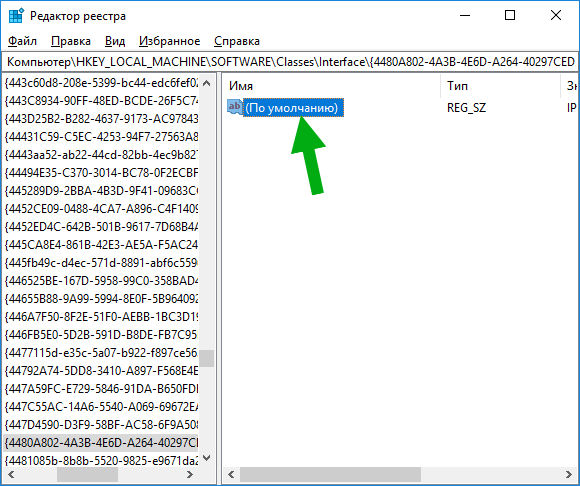
Я нажал по нему два раза мышкой и вот что внутри:
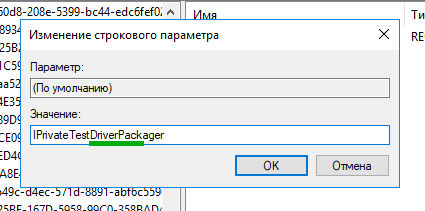
То есть видите? Тут есть упоминание DriverPack, но на самом деле это не относится к проге! Потому что тут написано не DriverPack, а DriverPackager, понимаете? Вот в чем прикол может быть, будьте внимательнее!
Ребята, я искал.. искал.. думал что найдется раздел. Но увы:
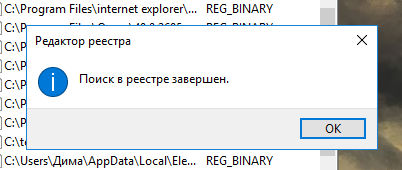
У меня раздел вообще не нашелся, такие дела. Не так уж и много мусора было в принципе
Ребята, на этом все, скажите честно, я вас немного утомил наверно, да? Ну извините. Я такой просто человек люблю комп и люблю чтобы в нем была чистота. Удачи вам, счастья вам и берегите себя, до новых встреч!
DriverPack Cloud что это за программа и как ее удалить полностью? : 12 комментариев
Дима огромное спасибо за подробное описание проблемы.
Всё получилось.
Дима,спасибо!Не всегда встретишь такое понятное описание)))
спасибо отлично все описал.
Дима, большое спасибо! Даже мне бабушке с небольшим стажем все понятно. Единственно хочу узнать можно ли доверять разработчику этой программы, не есть ли это обычный ficher, а то я повелась на рекламу и загрузила, а потом опомнилась и решила разузнать поподробнее. Так что удалить для страховки?
дима красавчик спасибо Бро
ехоуу даже не думал чо так попадууу круто кидайте все на локал и дерзайте а уборкой пусть дворники и уборщицы занимаются .А мы делаем рестарт.

Неопытные пользователи ПК, в связи с непониманием того, как работают некоторые вещи в компьютерах, очень часто задают вопрос: «что будет, если удалить Драйвер Пак Солюшен после установки драйверов и как это сделать?». Сегодня мы постараемся дать на него ответ в максимально понятной и подробной форме. Поехали!
Можно ли удалять DriverPack?
Некоторые всерьез думают, что если драйверы были установлены через Драйвер Пак Солюшен, то удаление этой утилиты повлечет за собой полное уничтожение всего программного обеспечения, что было установлено с его помощью.
Это в корне неправильное заблуждение, ведь сами по себе драйверы не привязаны к какой-либо утилите, откуда они были скачаны и установлены. Если удалить Драйвер Пак Солюшен с компьютера, то вы всего лишь деинсталлируете само приложение, откуда обновлялось программное обеспечение. Сами же драйверы не пострадают, операционная система – тоже.
Как удалить Драйвер Пак Солюшен
Если вы не знаете, как полностью удалить Драйвер Пак Солюшен, то вынуждены успокоить вас, ведь здесь нет ничего сложного.
Независимо от того, использовали ли вы онлайн-версию, либо же скачивали оффлайн дистрибутив, удаление осуществляется очень просто:
- Откройте место на жестком диске, где хранится утилита: в случае с версий онлайн – это одиночный файл; в случае с оффлайн-версией – папка DriverPack.
- Кликните по файлу или папке, правой кнопкой мыши и выберите «Удалить».
- Удаленные файлы будут перемещены в корзину, откуда их можно будет безвозвратно уничтожить.
После проведения этих несложных манипуляций программа Драйвер Пак Солюшен будет удалена. Далее, можете воспользоваться программой, наподобие CleanMaster, чтобы удалить все следы Драйвер Пак Солюшен с вашего компьютера.
Поздравляем! Теперь вы знаете, как удалить Драйвер Пак Солюшен с компьютера полностью.
Читайте также:

